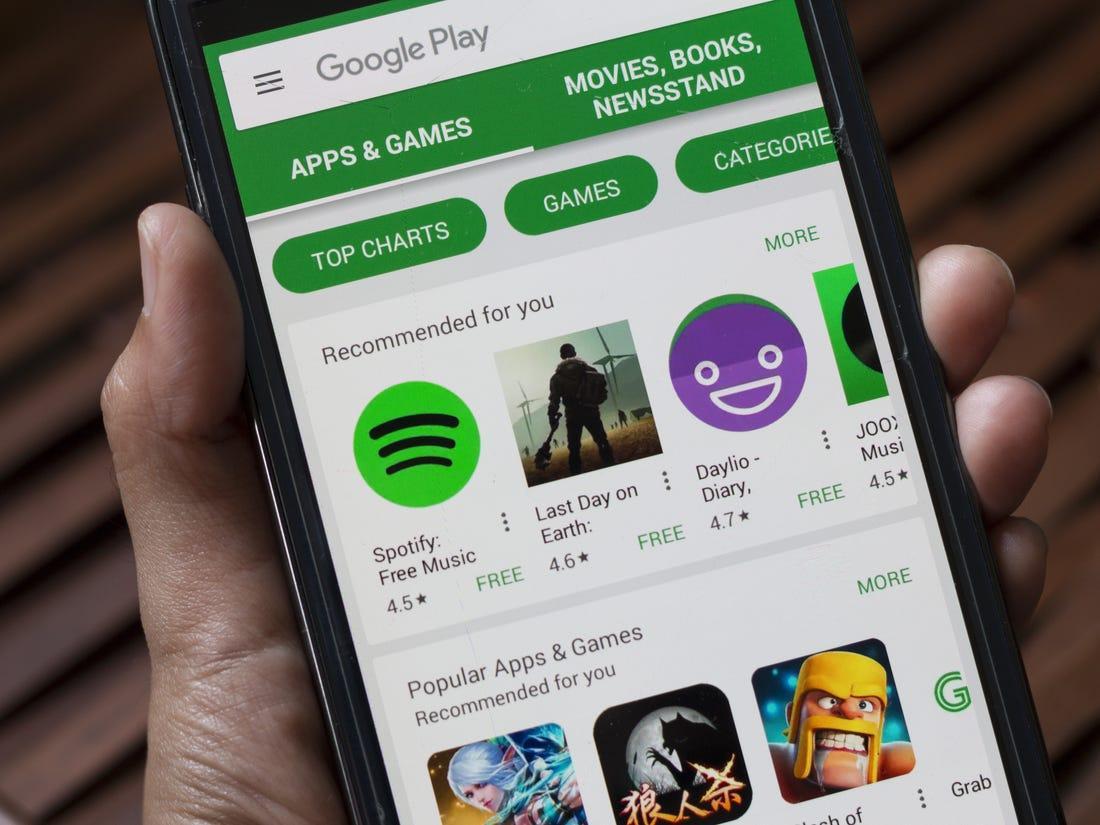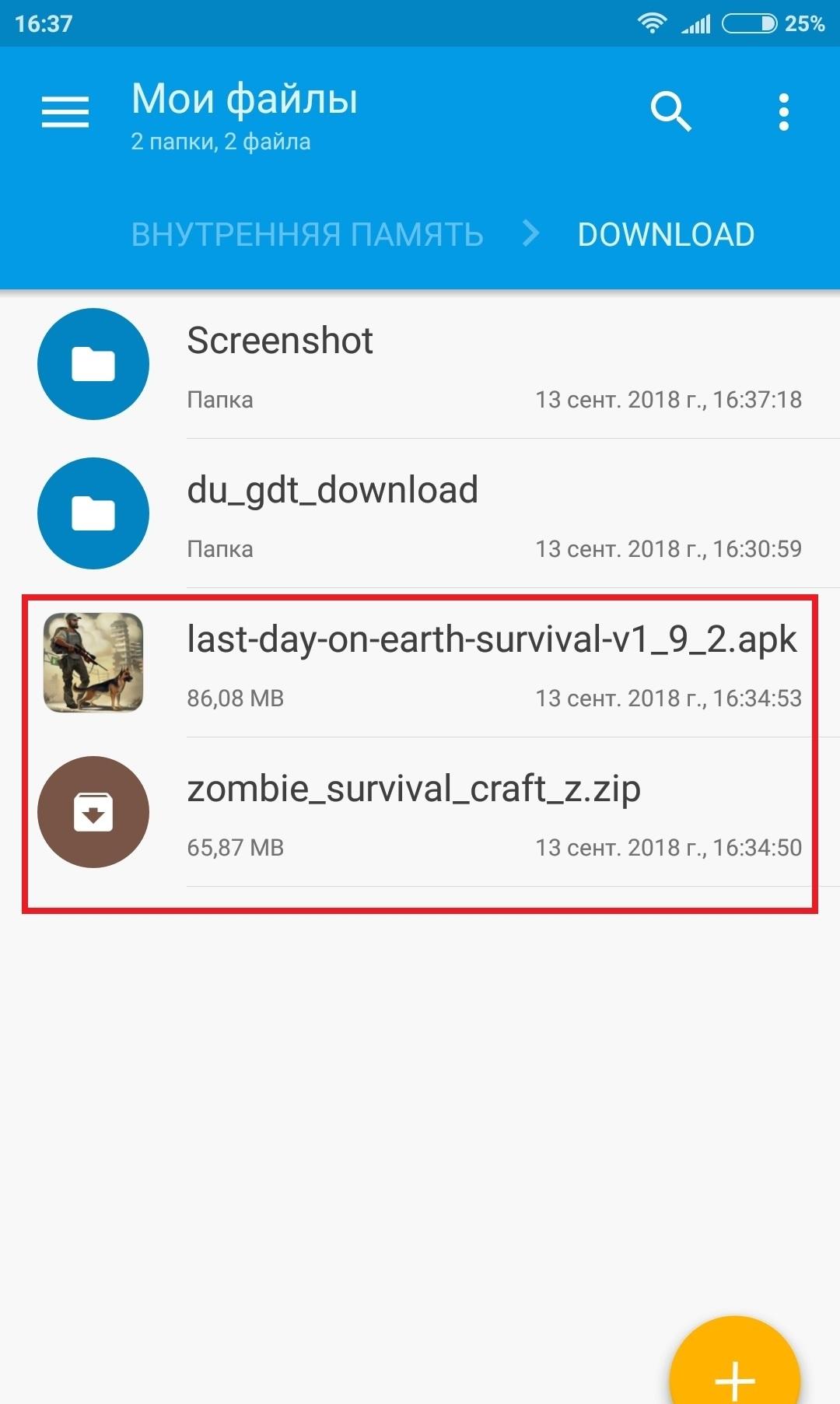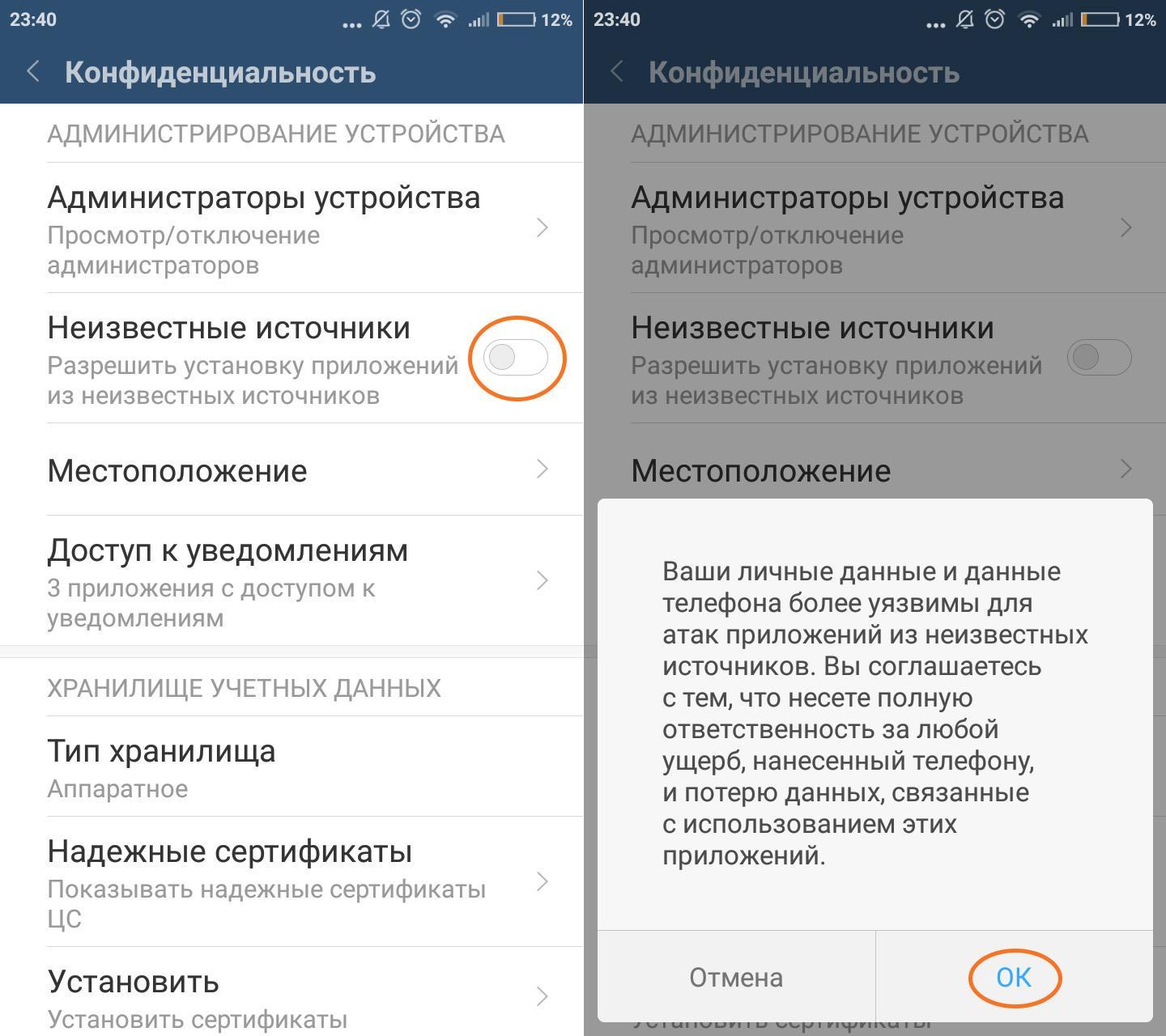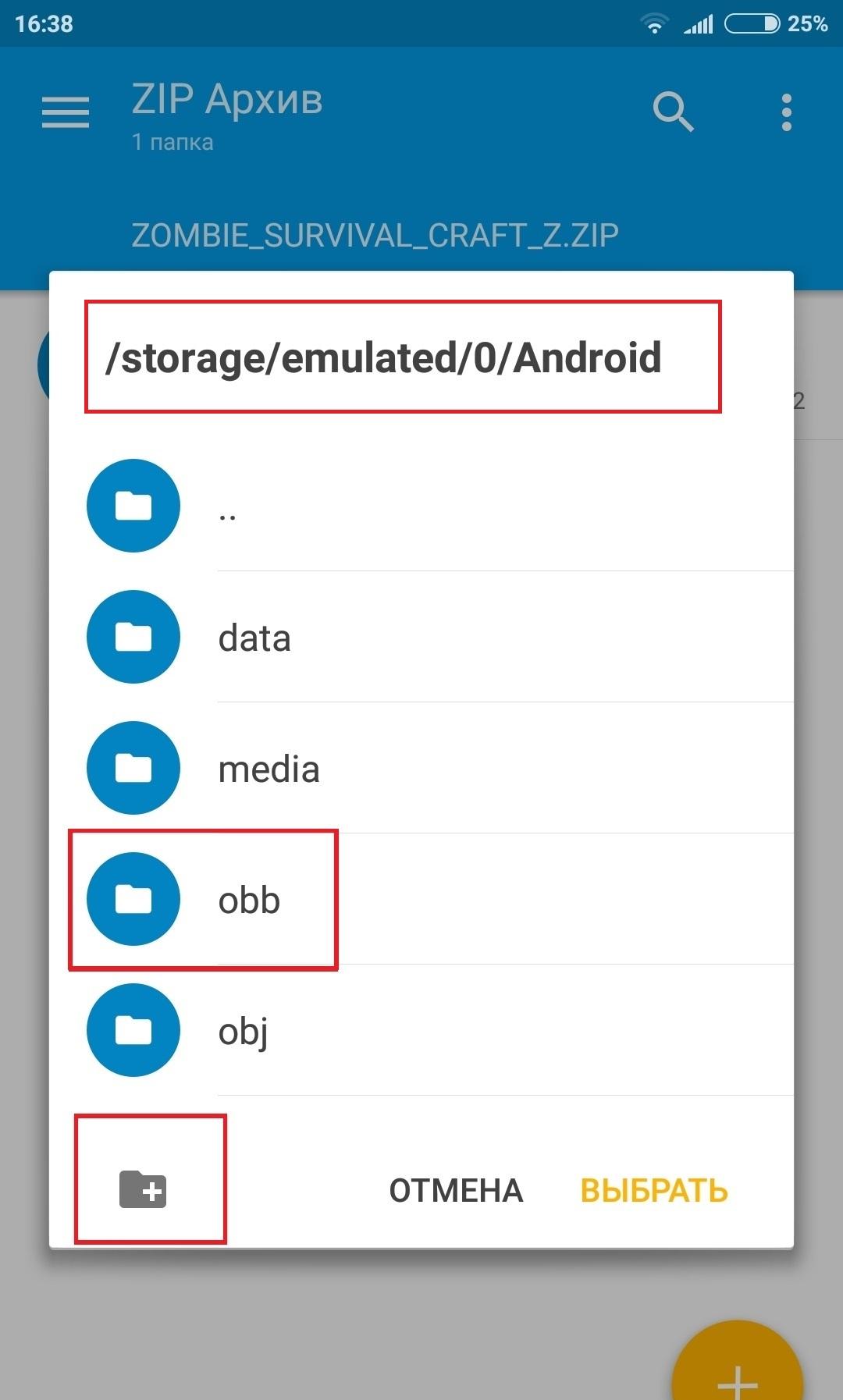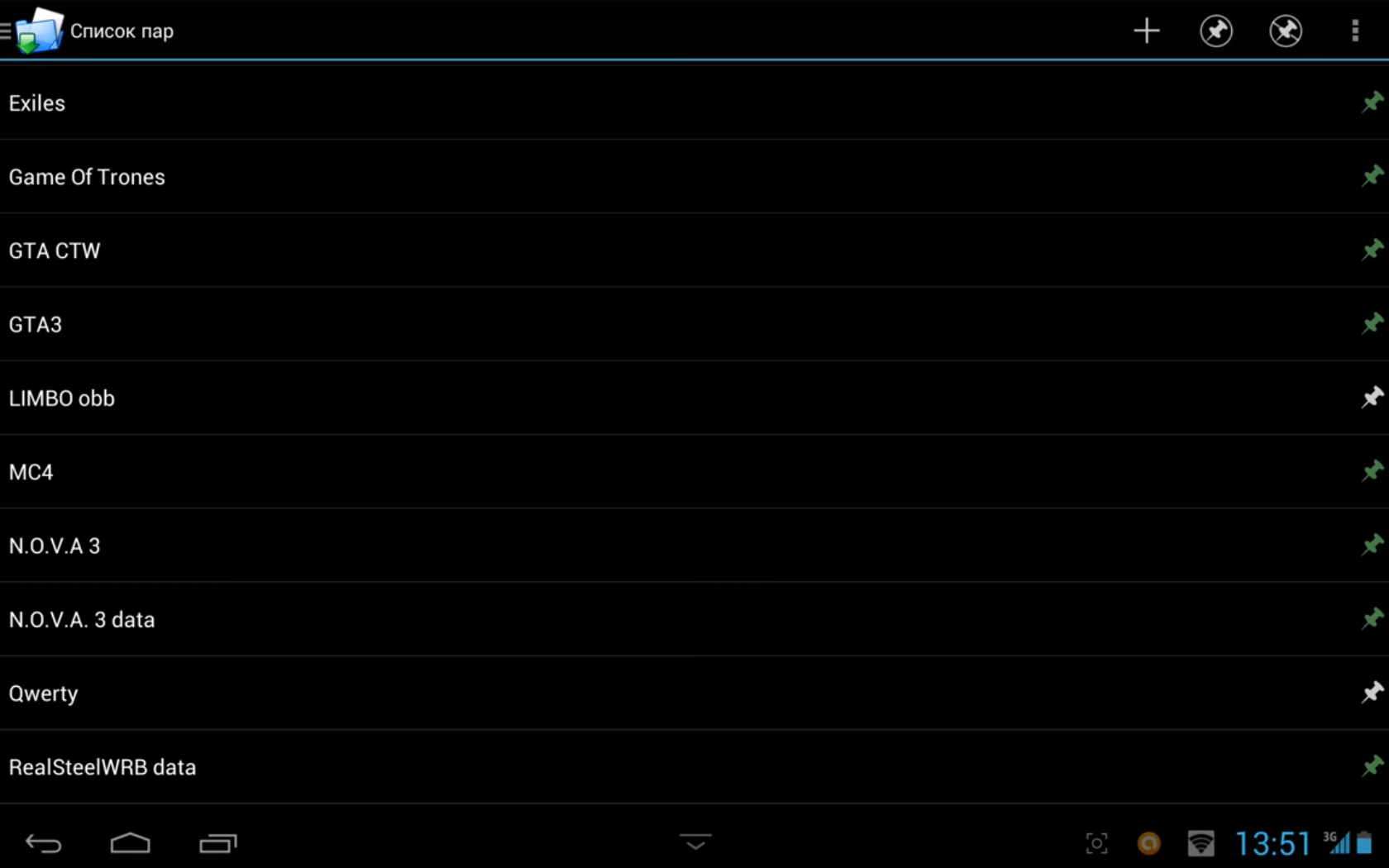- Как устанавливать игры с кэшем на Android
- Содержание
- Как установить кэш, если он находится не в архиве и не в папке
- Как установить кэш с компьютера
- Открытие OBB файлов
- Для чего нужен файловый формат .OBB?
- Как установить кэш в /obb и /data на Android 11 без Root
- Содержание
- Подготовка
- Как скопировать кеш в Android/obb или Android/data на Android 11
- Как удалить кеш из Android/obb или Android/data на Android 11
- Вывод
- Что делать, если нет папки obb на Android
- Как распаковать кэш к игре на андроид — пошаговая инструкция
- Что такое кеш для игр на Android, для чего он нужен
- Где и как скачать кэш
- Чем распаковать кэш игр на андроид
- Как установить кэш к игре на ОС андроид
- Подготовка к установке
- Загрузка нужных файлов на телефон или планшет
- Установка игры с кэшем на андроид
- Возможно ли перенести кэш игры с памяти Android телефона на внешний накопитель
Как устанавливать игры с кэшем на Android
Большинство игр для Android, если это не простые аркады, «весят» больше 100 Мб, поэтому при их скачивании вместе еще идет файл с кэшем. Что такое кэш и как его установить? В нашей универсальной инструкции вы узнаете, как установить игры с кэшем на Android, а также в ней рассказано, как проделывать эту операцию в ситуациях, когда кэш не находится в папке, либо когда вы скачали файл на компьютере.
Содержание
Кэш для приложений и игр на Android — это специальный файл с ресурсами, который создан для того, чтобы при обновлении пользователям не нужно было скачивать весь объем игры заново — только исполняемые файлы в APK.
Чтобы вручную установить кэш на Android-устройстве, необходимости произвести простые действия. Для этого вам необходим файловый менеджер со встроенным архиватором, который работает с ZIP-файлами. Мы рекомендуем воспользоваться популярным ES Проводником.
Инструкция по установке кэша:
- Скачиваем установочный APK-файл и кэш, например, с Трешбокса.

Примечание: кэш для игр от некоторых разработчиков нужно помещать в нестандартные папки, например:
- Игры от Gameloft — sdcard/gameloft/games/[папка с кэшем]. Игра, скачанная из Google Play, будет находиться по другому пути — sdcard/Android/data/[папка с кэшем].
- Игры от Electronic Arts (EA) — sdcard/Android/data/[папка с кэшем].
- Игры от Glu — sdcard/glu/[папка с кэшем].
Как установить кэш, если он находится не в архиве и не в папке
Часто кэш скачивается не в запакованном виде, а просто в виде файла OBB. В этом случае установка слегка усложняется:
- Вы скачали APK-файл и кэш. Установили первый, но второй представляет собой файл с названием в стиле main.7610.com.rovio.battlebay.obb.
Как установить кэш с компьютера
Все эти действия по установке кэша можно произвести прямо с компьютера, если вы подключите свое устройство в режиме внешнего накопителя. Просто распаковываете архив с кэшем и переносите папку с файлом OBB на знакомый каталог /Android/obb на карте microSD или во внутренней памяти.
Источник
Открытие OBB файлов
У вас есть проблема с открытием .OBB-файлов? Мы собираем информацию о файловых форматах и можем рассказать для чего нужны файлы OBB. Дополнительно мы рекомендуем программы, которые больше всего подходят для открытия или конвертирования таких файлов.
Для чего нужен файловый формат .OBB?
Как акроним от «Opaque Binary Blob» (Непрозрачный двоичный блок) расширение .obb присваивается файлам преимущественно для указания, скорее, на их функцию, чем внутренний формат. Непрозрачный двоичный блок (OBB) — это двоичный файл, содержащий некоторые данные, которые можно прочесть и извлечь, только если известен внутренний формат такого файла (.obb).
Применительно к Google Android — популярной операционной системе для мобильных устройств с сенсорными экранами — файлы OBB используются в качестве контейнеров ресурсов с собственной внутренней файловой системой, прозрачным шифрованием и общим доступом со стороны приложений. В Android управление OBB-контейнерами осуществляется централизованно посредством API StorageManager; они могут монтироваться в общую файловую систему по мере необходимости.
Файл .obb — это объемный двоичный файл, возможно, зашифрованный, который служит хранилищем разнообразных данных (изображения, аудио, видео), задействованных приложениями Android.
По причине ограничения на размер, наложенного на главные файлы приложений (APK), многие разработчики решили выносить все объемное содержимое своих приложений во внешние OBB-блоки — пакеты расширения приложений (.obb). Такие пакеты расширения распространяются вместе с главными файлами APK и обрабатываются прозрачно для пользователя.
Кроме того, расширение .obb также выступает в ассоциации с типом и форматом файлов «Резервная копия Online-Banking+» (OBB). В Online-Banking+ (OB+), представляющим собой полноценное решение для интернет-банкинга от Buhl Data Service GmbH, файлы OBB используются в качестве защищенных шифрованием резервных копий пользовательских данных. Помимо обеспечения сохранности данных, архивы резервных копий OBB могут использоваться для переноса полных пользовательских профилей OB+ с одного компьютера на другой. Восстановить данные из архива .obb в OB+ можно при помощи встроенного средства работы с резервными копиями.
Источник
Как установить кэш в /obb и /data на Android 11 без Root
В новой версии Android Google не только внедрила новые полезные фичи, но и внесла некоторые изменения в файловую систему. Если быть точным, «корпорация добра» запретила сторонним приложениям выполнять действия с папками /Android/obb и /Android/data — файловые менеджеры выдают ошибку: «Не удалось создать папку… Android/obb. Permission denied. Не удалось создать… Android/obb. No such file or directory. Файлы не были извлечены».
По словам команды разработчиков, они пошли на этот шаг ради безопасности. Но вместе с этим теперь нельзя устанавливать сторонние приложения, требующие кэша. После установки Android 11, я первым же делом решил изучить этот вопрос и попытался обойти ограничение. На данный момент я нашёл только один метод, не требующий Root-права, — использование adb (Android Debug Bridge). Сразу отмечу, что для этого способа обязательно наличие ПК.
Содержание
Подготовка
Для начала необходимо на смартфоне зайти в «Настройки», затем в раздел «Для разработчиков» и включить в нём «Отладку по USB». Если у вас нет пункта «Для разработчиков», сперва придётся зайти в раздел «О телефоне», найти там «Номер сборки» и тапнуть по нему несколько раз, пока не появится надпись «Вы стали разработчиком».



Следующим шагом станет скачивание adb на ПК. Для этого необходимо зайти на официальный сайт и загрузить софт для своей платформы, после чего распаковать полученный ZIP-архив в удобном месте (если у вас Windows, для упрощения рекомендую переместить извлечённую папку в корень диска C).
Как скопировать кеш в Android/obb или Android/data на Android 11
Итак, всё настроено и смартфон подключен к ПК. Если у вас Windows, первым делом нужно открыть «Командную строку» от имени администратора. Сделать это можно, набрав в поиске системы «cmd» и выбрав соответствующий пункт.

Далее необходимо прописать следующую команду: cd . Например, если, как я советовал выше, папка находится в корне диска C, команда будет выглядеть следующим образом: cd C:/platform-tools. Как только вы окажетесь в нужной директории, можно прописать команду adb devices. Если всё сделано верно, в консоли отобразится подключённое устройство. В случае, если появится надпись unauthorized, необходимо со смартфона подтвердить вход в режим отладки на данном компьютере (скорее всего, это окно появится сразу же, как смартфон будет подключен к ПК).

Для владельцев компьютеров на macOS действия почти аналогичные. После загрузки и распаковки инструментов, необходимо открыть терминал, перейти в директорию с файлами (по дефолту это будет папка Downloads) командой cd и прописать ./adb devices. По сути, отличие от Windows лишь в том, что каждый раз вместо adb надо писать ./adb.

Переходим непосредственно к загрузке файлов. Команда, которая для этого потребуется, строится по следующему шаблону: adb push . Для владельцев macOS-устройств всё то же самое, но с ./ в самом начале команды. Важное замечание касательно второго пути (на смартфоне): он выглядит как sdcard/android/obb или sdcard/android/data.
Примечательно, что adb не умеет отправлять на устройство целые папки, поэтому для этого придётся заранее создать папку, и уже в неё кидать файл(ы). Создаётся папка командой: adb shell mkdir .
В качестве примера я рассмотрю процесс переноса кэша для игры GRIS. Изначально он поставляется в папке com.devolver.grispaid, поэтому сначала я создам директорию на смартфоне командой adb shell mkdir sdcard/android/obb/com.devolver.grispaid.
Создав папку, я использую команду, о которой я рассказывал ранее: adb push C:/com.devolver.grispaid/main.25.com.devolver.grispaid.obb sdcard/android/obb/com.devolver.grispaid
Как удалить кеш из Android/obb или Android/data на Android 11
Для удаления файлов необходимо прописать следующую команду: adb shell rm -f . Если же необходимо удалить директорию со всем содержимым внутри, пригодится следующая команда: adb shell rm -rf .
Вывод
Google, несомненно, усложнила доступ к папкам data и obb, но всё же работать с этими директориями можно, пускай и с помощью дополнительных инструментов. Если вы знаете другие методы обхода данных ограничений в Android 11, делитесь ими в комментариях.
Источник
Что делать, если нет папки obb на Android
Многие пользователи мобильных устройств на базе операционной системы Android хотя бы раз в жизни играли на своем смартфоне или планшете в игры. Существует два способа установки игр. Первый способ: установка игры из официального магазина Play Маркет. Данный метод очень простой, все что требуется от вас, это иметь учетную запись Google и стабильное быстрое интернет-соединение. Однако некоторые игры платные, и в такое случае нам приходится или отдавать свои деньги или же скачивать игры с различных сайтов (например с Rulsmart.com). Если же вы качаете игру, то чаще всего, вместе с ней идет кэш. Его необходимо распаковать и скопировать в папку Android/obb/ на вашем девайсе. Однако что делать, если такой папки нет? Ответ прост: эту папку надо создать вручную.
- Запустите любой файловый менеджер. Использовать можно как встроенное в систему приложение, так и сторонние утилиты.
- Зайдите в папку Android.
- Найдите в вашем файловом менеджере кнопку «Создать папку» и введите название «obb».
Сделать это можно также и с компьютера, если подключить устройство при помощи кабеля. Далее вы сможете скидывать в созданную папку obb кэш и наслаждаться играми.
По ключевым словам FAQ по Android Настройка Android можно найти похожие новости из категории —
Источник
Как распаковать кэш к игре на андроид — пошаговая инструкция
Каждое приложение на операционной системе андроид имеет файлы для быстрого доступа к необходимым ресурсам. Такие данные называются кэш-файлами. При скачивании игр и утилит с различных пользовательских форумов, сайтов, APK-файл сам распакует необходимую буфер-информацию. Однако если софт весит много, то придется сделать это вручную. Для этого нужно знать директорию, в которую кидать папку с файлами. Как установить кэш на андроид? В этом помогут следующие пошаговые инструкции.
Что такое кеш для игр на Android, для чего он нужен
Такие данные есть практически в каждом приложении. Однако перед тем как распаковать кэш на ОС андроид, стоит узнать, что он собой представляет. Каждая программа на телефоне и планшете при установке создает папку для хранения необходимой информации. Когда утилита работает, эти файлы поступают в оперативную память, чтобы их можно было быстро использовать. Это предотвращает повторное создание буфер-данных. Если б их не существовало, то производительность бы значительно уменьшилась, системе пришлось бы ждать более нескольких секунд после каждого действия.
Установка дополнительных файлов для игры на телефоне
К примеру, пользователь установил новую галерею из официального магазина приложений Google Play Market. После установке появляются кэш-файлы. В них хранятся пиктограммы — маленькие иконки для предварительного просмотра фотографий и другая похожая информация. Чем больше мультимедиа, тем тяжелее cache.
Обратите внимание! Если пользователь удалит информацию о программе, то после следующего запуска вместо иконок будут серые квадратики. Однако через несколько секунд буфер-файлы загрузятся по новой.
У такой системы есть недостатки. Во-первых, приложения занимают много пространства. Также андроид не очищается автоматически. Соответственно, чем дольше программное обеспечение стоит на устройстве, тем больше оно весит. Бывает, что утилита меняет принцип действия после обновления от разработчиков. Система создает новые кэш-файлы, а старые никуда не деваются. Поэтому рекомендуется время от времени их очищать.
Важно! После удаления всех данных прогресс в игре или информация с утилиты пропадет. Если в программе необходимо авторизовать учетную запись, то рекомендуется записать пароль, потому что при повторном запуске понадобится войти в аккаунт еще раз.
В игре кэш необходим для хранения всех текстур, диалогов, карт, моделей и прочей игровой информации, которая подгружается во время игрового процесса. Чтобы установить большое приложение, понадобится отдельно скачать архив с кэшем.
Где и как скачать кэш
Перед тем как распаковать кэш к игре на андроид, его необходимо найти и загрузить на устройство. Как правило, файл находится на том же сайте, где APK-файл. Есть два способа, как его скачать:
- с телефона или планшета;
- при помощи компьютера.
Если мобильное устройство подключено к сети Wi-Fi, то можно скачать с его помощью. Преимущество метода — не придется включать ноутбук или ПК. Однако для некоторых пользователей навигационная система на андроид неудобная для использования.
Обратите внимание! При использовании компьютера можно также найти торрент файл. Это позволит загрузить архив быстрее. Также возможно подключить смартфон через USB-кабель и распаковать при помощи ПК либо ноута.
Установщик игры и архив с кэшем
Чем распаковать кэш игр на андроид
Существует масса способов достать все файлы из архива. Иногда для этого нужно устанавливать дополнительное программное обеспечение. При загрузке буфер-данных пользователь получает, как правило, архив с расширением ZIP или RAR. Если переместить их в необходимую директорию, то ничего не сработает, потому что игры не умеют открывать данные форматы. Понадобится извлекать файлы.
На смартфонах с новой прошивкой с этой задачей справляется вшитый проводник. Распаковка зачастую не занимает больше пяти минут. Однако в некоторых случаях понадобится скачать дополнительный софт. Одна из лучших утилит — RAR for Android.
Важно! Настоятельно рекомендуется скачивать приложения только с официального магазина Google Play Market. В противном случае можно заразить устройство вредоносным ПО.
При помощи такого программного обеспечения можно открыть архив любого формата, распаковывать и скидывать файлы в нужную директорию. Также не обязательно, чтобы скачанный кэш находился сразу в нужной папке. Чтобы разархивировать, понадобится лишь указать необходимый путь в строке.
Обратите внимание! Еще один полезный архиватор — 7Zipper для андроид. С его помощью также можно открывать и копировать файлы с разными расширениями.
Как установить кэш к игре на ОС андроид
Прежде всего нужно определиться с файловым менеджером. Если стандартный софт открывает архивы, как, например, на устройствах от китайского концерна Xiaomi, то можно им воспользоваться. Нужная директория — «sdcard, android, obb». Однако если по умолчанию стоит установка на внутренний накопитель, то необходимо искать путь файлов там.
Подготовка к установке
Прежде всего нужно выполнить некоторые действия:
- Открыть настройки.
- Пролистать вниз до раздела «Личная информация» или «Конфиденциальность».
- Выбрать пункт «Безопасность».
- Затем тапнуть на «Администрирование». Во вкладке нужно включить возможность устанавливать программное обеспечение из неизвестных источников.
Опция для разрешения установки программ из неизвестных APK
Обратите внимание! В устройствах от разных производителей названия параметров отличается. На это влияют следующие факторы: официальная или пиратская прошивка, наличие дополнительной оболочки (MIUI, EMUI), версия операционной системы.
Если необходимых настроек нет, то стоит воспользоваться строкой поиска в опциях, куда нужно ввести ключевые слова. Главное — найти что-то похожее на вышеупомянутый пункт.
Загрузка нужных файлов на телефон или планшет
Нужно скачать APK-файл необходимой игры. С него устанавливается основное приложение. Вдобавок нужно найти кэш. Это дополнительная информация, без которой не будут работать некоторые игры, утилиты и другой софт. Также важно правильно выбрать все файлы. Вот критерии, по которым нужно ориентироваться:
- если на сайте в блоке с информацией о файле есть название видеоускорителей (Adreno, Mali, PowerVR, Tegra и проч.), то нужно скачивать архив под конкретный графический ускоритель (название можно узнать при помощи программы CPU-Z);
- если есть надпись «root», то необходимо получить права суперпользователя.
Установка игры с кэшем на андроид
Следующая инструкция поможет поставить игру на смартфон и добавить кэш:
- Прежде всего нужно загрузить архив во внутреннее хранилище или на карту памяти. Это также можно сделать на компьютере через USB-кабель или устройство для считывания SD.
- Далее нужно извлечь папку из архива в указанную на сайте с приложением директорию. Как правило, это «/Android/data/» или «/Android/obb/». Чаще всего второй вариант. Также иногда может понадобиться дополнительная папка. Необходимо внимательно ознакомиться с инструкцией.
- Чтобы извлечь, нужно открыть архив через специальное приложение. Дальнейшие настройки зависят от архиватора. Как правило, нужно нажать на кнопку контекстного меню в углу дисплея, а затем «Извлечь в…», после чего выбирается директория.
- Установить APK-файл.
Директория для установки дополнительных файлов для игры
Важно! На операционной версии Android 5.0 и более ранних буфер-данные необходимо разместить во внутренней памяти, а не на SD-карте.
Довольно распространенная проблема — нет папок data, obb. В таком случае достаточно просто их создать собственноручно. Такое происходит с новыми устройствами либо со смартфонами, которые недавно были восстановлены до заводских настроек.
Возможно ли перенести кэш игры с памяти Android телефона на внешний накопитель
Если необходимо перенести буфер-данные с внутреннего хранилища на карту памяти, то нужно сделать следующее:
- Получить рут-права. Однако не рекомендуется делать это пользователям, которые не разбираются в устройстве.
- Скачать приложение FolderMount.
- Запустить утилиту. Нажать на «+» в верхнем правом углу экрана.
- Откроется окно, где будет три поля для ввода. Там, где написано «Имя», необходимо ввести название игры. В поле «Источник» нужно выбрать директорию, где установлен кэш на внутренней памяти. Последняя строка — «Назначение». В ней необходимо ввести, куда перенести буфер-данные (на SD).
- Когда вся информация будет заполнена, нужно нажать на галочку вверху, после этого на булавку рядом с элементом списка.
Интерфейс программы для переноса кэша на флешку
Важно! При неправильной установке рут-прав есть риск повредить устройство или лишиться гарантии на гаджет. Поэтому нужно быть аккуратным, также не стоит скачивать специальные утилиты с неизвестных платформ, форумов.
Некоторые игры не работают без кэша, поэтому его нужно скачивать отдельно. Однако недостаточно просто загрузить файл. Необходимо знать, как распаковать папки, а также куда их закидывать. Решить это помогут вышеописанные инструкции. Главное — предварительно посмотреть всю информацию на сайте с файлом.
Источник